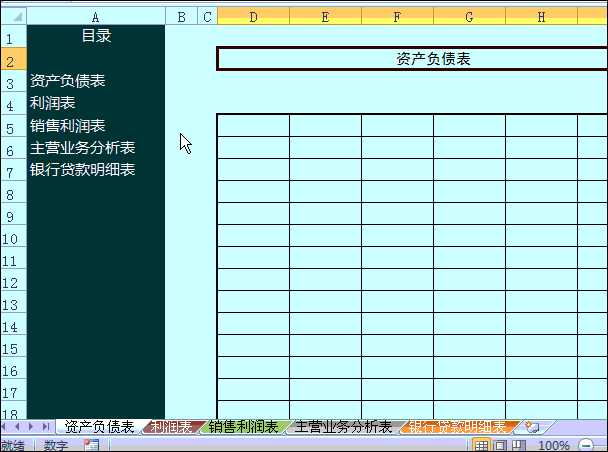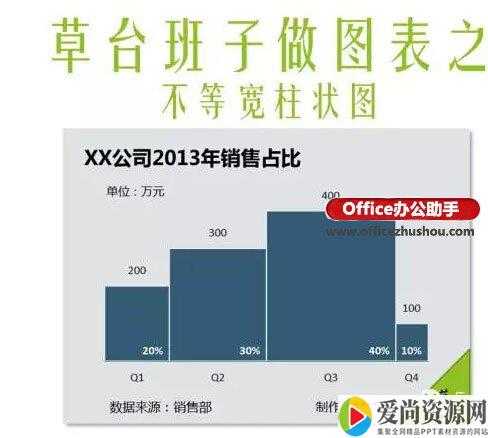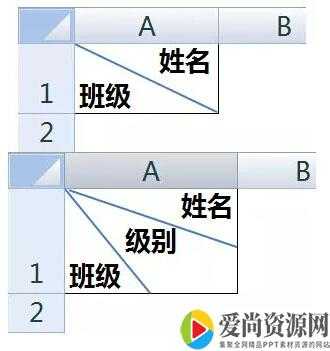excel如何将数据按字体颜色排序 按字体颜色排序的方法
在实际工作中对于重要的数据,偶尔会用红色字体标记出来,面对这些乱乱的数据,这时就需要按字体颜色进行排序。本文给出了一个表格,需要将类别为102和105的数据移到表格最前面,方便记住。
1、首先选中A1:E8区域,然后切换到“数据”选项卡的”排序和筛选”,单击“排序”。

2、在弹出的“排序”对话框中,将主要关键字选为“类别”,排序依据为“数值”,次序为“升序”,然后单击“确定”按钮。

3、类别排序完成,此时需要将红色字体集中在顶端,还是单击“数据”选项卡中的“排序”。

4、在弹出的“排序”对话框中选择“类别”,排序依据为“字体颜色”,次序为红色,位置设置为“在顶端”,然后单击“确定”按钮。

好啦,这样的一个排序就完成啦,就能够很清晰的看到红色标记字体了。

其实排序功能还是很强大的,它能帮我们出路杂乱无序的数据,节省很多时间,提高工作效率。
注意事项:
不要在微信、知乎、QQ、内置浏览器下载、请用手机浏览器下载! 如果您是手机用户,请移步电脑端下载!
1、本站PPT,仅供学习参考,请在下载后24小时删除。
2、如果资源涉及你的合法权益,第一时间删除。
3、联系方式:zhaokezx888@qq.com
爱尚资源网 » excel如何将数据按字体颜色排序 按字体颜色排序的方法
不要在微信、知乎、QQ、内置浏览器下载、请用手机浏览器下载! 如果您是手机用户,请移步电脑端下载!
1、本站PPT,仅供学习参考,请在下载后24小时删除。
2、如果资源涉及你的合法权益,第一时间删除。
3、联系方式:zhaokezx888@qq.com
爱尚资源网 » excel如何将数据按字体颜色排序 按字体颜色排序的方法